パソコン版インスタグラムで、サブアカウントの追加・登録のやりかた・しかた
2022年4月10日
携帯電話(スマホ)ではなくて、パソコン(PC)からインスタグラム(Instagram)のサブアカウントを作成する方法です。
既に1つのアカウントを所持している前提で話を進めますが、新規登録でも手順は同じになりますので、初めてインスタグラムのアカウントを登録したい方も参考にしてください。
おそらく、この記事を読んでいる皆さんは、既にインスタグラムのアカウントを1つ持っており、別のメールアドレス(または電話番号)を使用せずにサブアカウントを作成できるか知りたいかと思います。
結論から先に申しますと、それはできません。
スマホではメインとなるアカウントに紐づけて4つのサブアカウントを作成出来ますが、パソコンは1つのメールアドレス(または電話番号)につき1つのアカウントとなります。
ただしfacebookのアカウントを持っていれば、facebookと紐づけてアカウントを1つだけ作成することができます。
要するにパソコンでサブアカウントを作るには、新規登録ということになります。
以下に、手順を示します。
インスタグラムのサイトにアクセスし、ログイン画面を開いてください。
下方にある「登録する」をクリックします。
既に1つのアカウントを所持している前提で話を進めますが、新規登録でも手順は同じになりますので、初めてインスタグラムのアカウントを登録したい方も参考にしてください。
おそらく、この記事を読んでいる皆さんは、既にインスタグラムのアカウントを1つ持っており、別のメールアドレス(または電話番号)を使用せずにサブアカウントを作成できるか知りたいかと思います。
結論から先に申しますと、それはできません。
スマホではメインとなるアカウントに紐づけて4つのサブアカウントを作成出来ますが、パソコンは1つのメールアドレス(または電話番号)につき1つのアカウントとなります。
ただしfacebookのアカウントを持っていれば、facebookと紐づけてアカウントを1つだけ作成することができます。
要するにパソコンでサブアカウントを作るには、新規登録ということになります。
以下に、手順を示します。
インスタグラムのサイトにアクセスし、ログイン画面を開いてください。
下方にある「登録する」をクリックします。
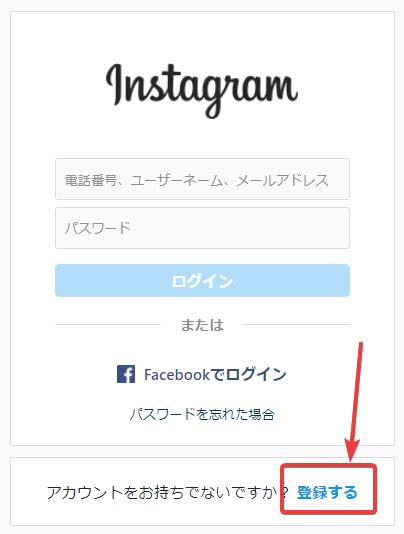
アカウントの作成は方法は2通り選択できます。
① facebookのアカウントを持っている場合、それを使用して作成
② 携帯電話番号またはメールアドレスを使用して作成
facebookのアカウントを持っていて、そのメールアドレス(または電話番号)を使用してインスタグラムのアカウントを作成したい場合は、①の方法を選択できます。
既に①の方法でアカウントを作成している場合は、サブアカウントを作成することは出来ません。
それでは①の方法から説明します。
「facebookでログイン」をクリックしてください。
① facebookのアカウントを持っている場合、それを使用して作成
② 携帯電話番号またはメールアドレスを使用して作成
facebookのアカウントを持っていて、そのメールアドレス(または電話番号)を使用してインスタグラムのアカウントを作成したい場合は、①の方法を選択できます。
既に①の方法でアカウントを作成している場合は、サブアカウントを作成することは出来ません。
それでは①の方法から説明します。
「facebookでログイン」をクリックしてください。
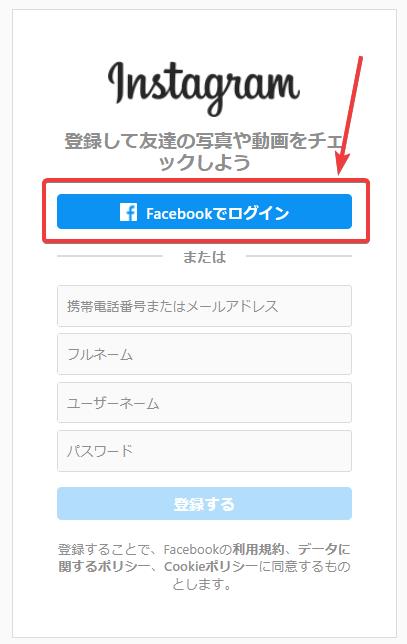
facebookのログイン画面が表示されるので、必要事項を入力してログインしてください。
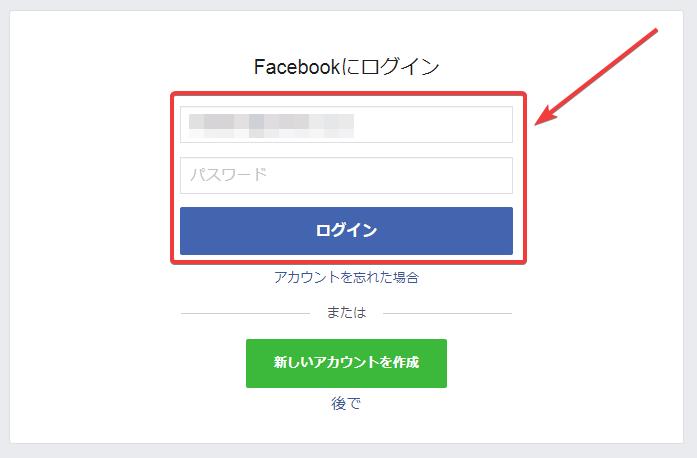
「Facebookでの登録のためにアカウントセンターを設定しますか?」の確認画面が表示されます。
FacebookとInstagramを紐づけするアカウントセンターを利用できるようになります。
初期設定では紐づけされていますが、後から紐づけを解除することもできます。
「はい、設定を完了します」をクリックすれば先に進みます。
FacebookとInstagramを紐づけするアカウントセンターを利用できるようになります。
初期設定では紐づけされていますが、後から紐づけを解除することもできます。
「はい、設定を完了します」をクリックすれば先に進みます。
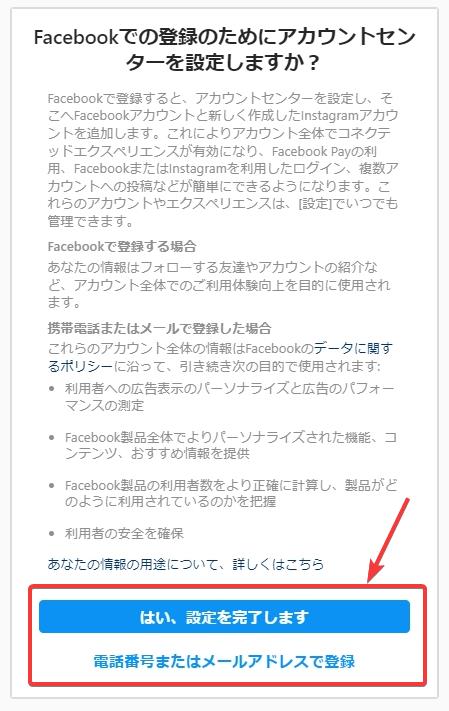
「携帯番号またはメールアドレスで登録」をクリックすると、キャンセルして前の画面に戻ります。
「はい」をクリックした場合、新しいアカウントの登録画面が表示されます。
フルネームは空欄でも問題ありません。後でいつでも入力したり変更したりできます。
ユーザーネームは、他人が使用していない名前しか入力できません。これも後から変更できますが、ここでは入力が必要です。
全て入力したら「登録する」をクリックして先に進んでください。
「はい」をクリックした場合、新しいアカウントの登録画面が表示されます。
フルネームは空欄でも問題ありません。後でいつでも入力したり変更したりできます。
ユーザーネームは、他人が使用していない名前しか入力できません。これも後から変更できますが、ここでは入力が必要です。
全て入力したら「登録する」をクリックして先に進んでください。
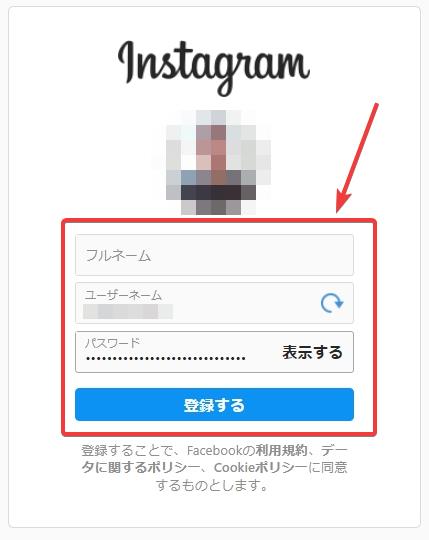
ちなみに、すでにfacebookの紐づけアカウントを取得している状態でこの作業を行うと「このメールアドレスでは登録できません」と表示されます。
これで①の方法での登録は完了です。
次に②の方法での作成方法です。
この画面から、必要事項を入力します。
電話番号またはメールアドレスは、インスタグラムで使用していないものを入力します。
フルネームは空欄でも問題ありません。後でいつでも入力・変更できます。
ユーザーネームは、他人が使用していない名前しか入力できません。これも後から変更できますが、ここでは入力が必要です。
全て入力したら「登録する」をクリックして先に進んでください。
これで①の方法での登録は完了です。
次に②の方法での作成方法です。
この画面から、必要事項を入力します。
電話番号またはメールアドレスは、インスタグラムで使用していないものを入力します。
フルネームは空欄でも問題ありません。後でいつでも入力・変更できます。
ユーザーネームは、他人が使用していない名前しか入力できません。これも後から変更できますが、ここでは入力が必要です。
全て入力したら「登録する」をクリックして先に進んでください。
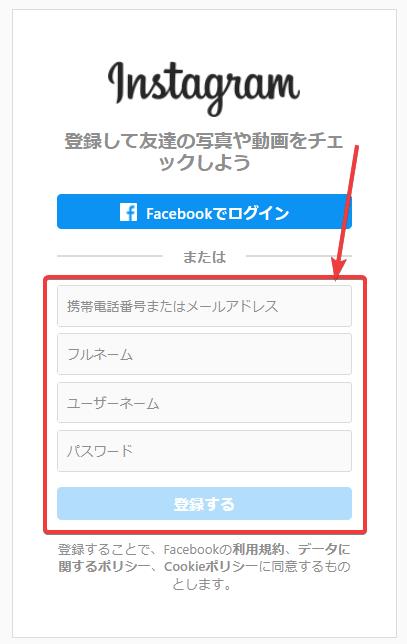
誕生日を入力します。
「次へ」をクリックします。
「次へ」をクリックします。
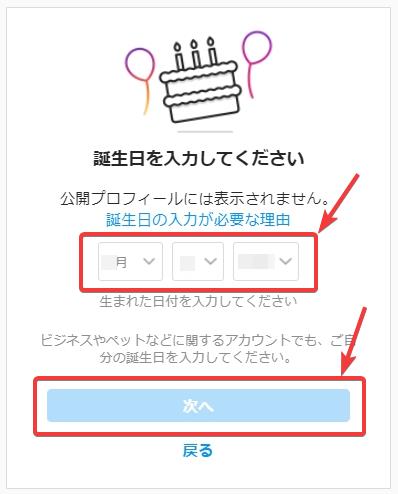
認証コードの入力画面です。
メールアドレス(または電話番号)に届いたコード番号を入力します。
「次へ」をクリックして下さい。
メールアドレス(または電話番号)に届いたコード番号を入力します。
「次へ」をクリックして下さい。
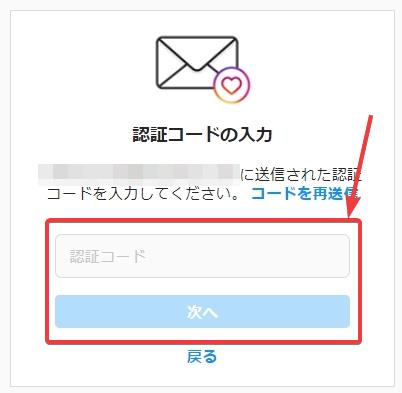
これで②の方法での登録は完了です。
なお、インスタグラムの設定にある「Metaアカウントセンター」より、コネクテッドエクスペリエンスの管理をすることができます。
フェイスブックとの連携・解除や同時投稿の設定はここで行います。
なお、インスタグラムの設定にある「Metaアカウントセンター」より、コネクテッドエクスペリエンスの管理をすることができます。
フェイスブックとの連携・解除や同時投稿の設定はここで行います。
